http://blog.csdn.net/u013182762/article/details/53488870
已经有几周没有更新博客了,最近自己也在学习就没有能及时抽身来写博客。
今天就来简单说一下vue-resource,这是vue的一个与服务器端通信的HTTP插件,用来从服务器端请求数据。话不多说,直接上干货吧。
这里PS一下,有人反映之前的代码下载下来,运行会报错而且会有上百个之多,这是因为在我初始化项目的时候没有启用eslint,eslint是用来检测代码风格的,我是觉得格式要求严的有点过分,所以禁用了eslint。如果对eslint感兴趣的朋友,可以看 eslint的官网 了解一下格式的要求和一些相应的配置。
我们主要来了解一下以下内容:
- 模拟服务端返回数据
- 用vue-resource向服务器请求数据
模拟服务器返回数据
我们用vue-cli创建的项目中,已经给我们提供了模拟服务器端返回数据的地方和接口。如下图所示,在项目目录的build目录下,有一个dev-server.js,在这个文件中,我们就可以来做一些模拟数据的工作。
1、准备一个data.json文件
在项目根目录下,新建一个data.json。这个文件里的内容就是我们要模拟的服务端返回的数据。
data.json的内容如下:
- {
- "books": [
- { "price": "111.00", "title": "语文", "img": "http://imgsrc.baidu.com/forum/w%3D580/sign=688d19b6422309f7e76fad1a420f0c39/0e143912b31bb051dfdebf0a327adab44bede0f9.jpg" },
- { "price": "123.00", "title": "数学", "img": "http://shopimg.kongfz.com.cn/20130826/1746508/1746508YTGtm0_b.jpg"},
- { "price": "113.00", "title": "英语", "img": "http://www.shiyi910.com/UploadFiles/2014-01/170/2014011322414554305.jpg"},
- { "price": "112.00", "title": "物理", "img": "http://f.hiphotos.baidu.com/zhidao/wh%3D450%2C600/sign=b62ac53d4b36acaf59b59ef849e9a126/f603918fa0ec08fa2cf895a359ee3d6d55fbda3e.jpg"}
- ]
- }
这里,books字段里的每一个对象表示一本书的信息。
2、“写接口”
修改dev-server.js文件,在大概第19行左右的
var app = express()之后,添加上如下内容
- var appData = require('../data.json')
- var books = appData.books
-
- var apiRoutes = express.Router()
- apiRoutes.get('/books', function(req, res){
- res.json({
- data: books
- })
- })
-
- app.use('/api', apiRoutes)
简单说明一下,这段代码就是通过请求醒目根目录下的data.json文件,拿到文件的内容并赋值给appData变量,取到里面的books字段内容保存在books变量中。然后,通过express提供的Router对象,以及Router对象的一些方法(这里是get方法)来设置请求的路径,以及请求成功后的回调函数来处理要返回给请求端的数据。最后,我们要“使用”这个Router对象,为了统一管理api接口,我们在要请求的路由前边都加上‘api/’来表明这个路径是专门用来提供api数据的。在这个“接口”中,当我们访问“http://localhost:8080/api/books”路径的时候,就会返回data.json里的books对象给我们。
这里我们先来简单验证一下是否能成功返回数据,打开命令行,cd到当前项目目录,运行 npm run dev ,等项目运行成功之后,在浏览器地址栏输入http://localhost:8080/api/books,看到如下图所示,数据正常返回,OK!“接口”就开发完成了。
PS:在你的浏览器上可能看到的是没有经过格式化的数据,我的浏览器上装了一个json格式化的插件,这不是重点,重点是“接口”正常工作了,不是吗

。
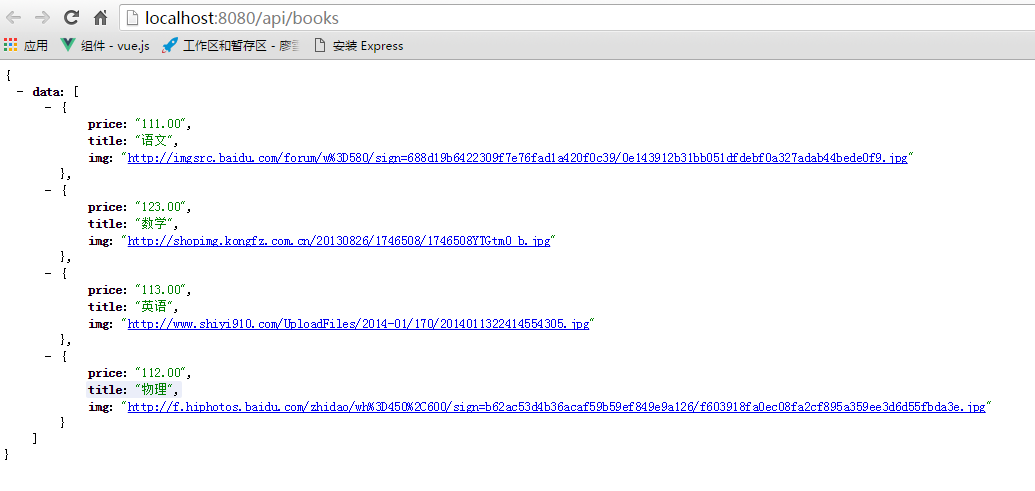
用vue-resource向服务器请求数据
1、安装vue-resource
打开命令行,cd到项目目录,运行
npm install vue-resource --save或者
cnpm install vue-resource --save,等待安装完成即可。
2、在main.js里导入并使用vue-resource
修改main.js如下
-
-
-
- import Vue from 'vue'
-
-
- import VueRouter from 'vue-router'
- Vue.use(VueRouter)
-
-
- import VueResource from 'vue-resource'
- Vue.use(VueResource)
-
-
- import Home from './pages/Home'
- import Detail from './pages/Detail'
-
-
- const routes = [
- {
- path: '/',
- component: Home
- },
- {
- path: '/detail',
- component: Detail
- }
- ]
-
-
- const router = new VueRouter({
- routes
- })
-
-
- new Vue({
- el: '#app',
- data(){
- return {
- transitionName: 'slide'
- }
- },
- router,
- watch: {
-
- '$route' (to, from){
- const toDepth = to.path.substring(0, to.path.length-2).split('/').length
-
-
-
- const fromDepth = from.path.substring(0, from.path.length-2).split('/').length
- this.transitionName = toDepth < fromDepth ? 'slide_back' : 'slide'
-
- }
- }
- })
3、修改Home.vue和List.vue来接收服务端返回的数据
Home.vue修改如下:
-
- <template>
- <div class="container">
-
- <home-header></home-header>
- <div class="content">
- <ul class="cont_ul">
- <list
- v-for="item in items"
- :price="item.price"
- :title="item.title"
- :img="item.img">
-
- </list>
- </ul>
- </div>
- </div>
- </template>
- <style>
- .container {
- max-width: 640px;
- margin: 0 auto;
- overflow-x: hidden;
- }
- .cont_ul {
- padding-top: 0.05rem;
- margin: 0 -0.12rem;
- }
- .cont_ul:after {
- content: "";
- display: block;
- width: 0;
- height: 0;
- clear: both;
- }
- </style>
- <script>
- // 导入要用到的子组件
- import HomeHeader from '../components/HomeHeader'
- import List from '../components/List'
- export default {
- data () {
- return {
- items: []
- }
- },
- // 在components字段中,包含导入的子组件
- components: {
- HomeHeader,
- List
- },
- // 在组件创建完成时,执行的钩子函数
- created (){
- // 在main.js里导入并使用vue-resource之后,就可以通过this.$http来使用vue-resource了,这里我们用到了get方法
- this.$http.get('/api/books').then((data) => {
- // 由于请求成功返回的是Promise对象,我们要从data.body.data拿到books数组
- this.items = data.body.data;
- })
- }
- }
- </script>
List.vue修改如下:
-
- <template>
- <li class="sec_li">
- <router-link to="/detail" class="lp_li_a">
- <div class="lp_li_imgWrap">
- <img :src="img" alt="">
- </div>
- <p class="lp_li_name">{{ title }}</p>
- <p class="lp_li_price">¥{{ price }}元</p>
- </router-link>
- </li>
- </template>
-
- <style scoped>
- .sec_li {
- float: left;
- width: 50%;
- margin-bottom: 0.1rem;
- }
- .lp_li_a {
- display: block;
- padding: 0.3rem 0;
- margin: 0 0.05rem;
- text-align: center;
- background: #fff;
- }
- .lp_li_imgWrap {
- padding: 0.24rem 0;
- }
- .lp_li_imgWrap > img {
- width: auto;
- height: 2.3rem;
- }
- .lp_li_name {
- height: 0.5rem;
- line-height: 0.5rem;
- font-size: 16px;
- color: #333;
- }
- .lp_li_price {
- height: 0.5rem;
- line-height: 0.5rem;
- font-size: 16px;
- color: #fb3b3b;
- }
- </style>
-
- <script>
- export default {
- // 接收父组件传过来的以下几个属性
- props: ['price', 'title', 'img'],
- }
- </script>
然后,再回到浏览器,应该会看到如下图的效果了。
搞定!数据成功接入,可以来杯咖啡放松一下,回味一下整个过程的实现了。
还有一个“/detail”接口,就是每本书的详情,我着急下班,就先不写了。前面是我抛砖,后边的引玉部分,你可以自己尝试着来实现,你可以的!
我要下班了,如果没有练习源码的同学,看上一篇博客,里面有github地址。好了,撤!
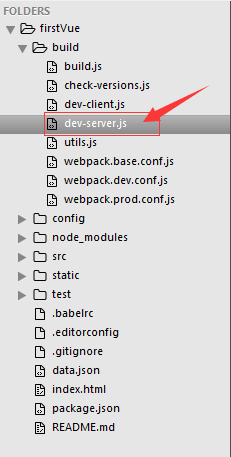
 。
。
 。
。
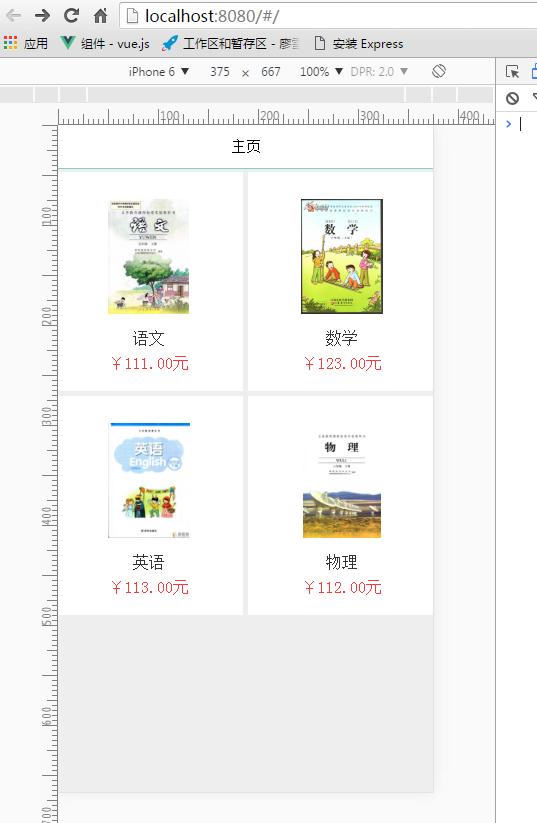








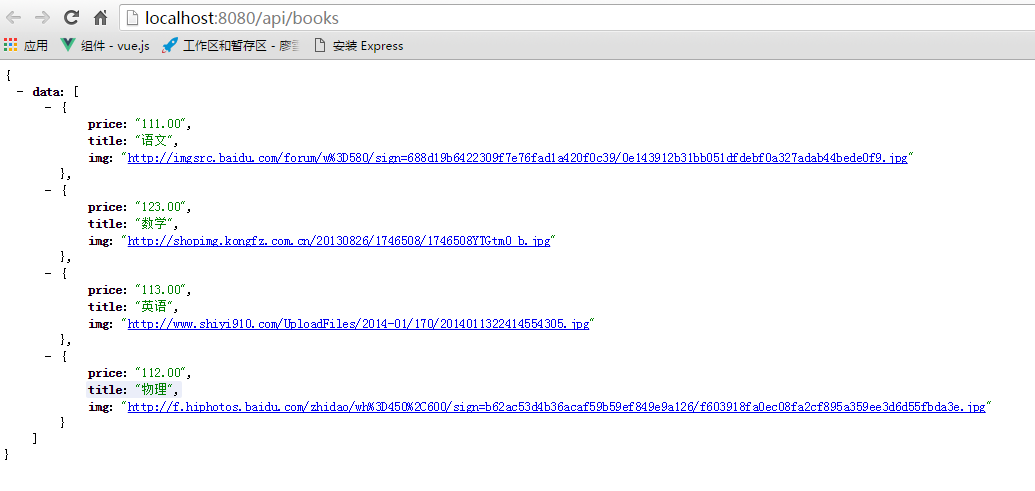













 659
659











 被折叠的 条评论
为什么被折叠?
被折叠的 条评论
为什么被折叠?








